Apakah kalian perlu mengcopy file dan folder di Linux? Hemat waktu kalian dengan menggunakan perintah cp untuk memindahkan data menggunakan terminal Linux.
Menyalin file dan direktori di Linux bisa sangat cepat dengan menggunakan terminal. Artikel ini akan membahas cara copy paste di Terminal Linux menggunakan perintah cp.
Baca Juga: 25 Perintah Dasar Linux Yang Harus Dipelajari
DAFTAR ISI
Apa Itu Perintah cp Di Linux?
cp adalah Command-line utility untuk sistem Unix dan Linux yang mampu menyalin file dan folder, cp pada dasarnya tersedia di setiap distro Linux. Sintaksnya sederhana, dan paling mudah digunakan jika kalian membuka terminal ke direktori yang berisi file yang ingin kalian copy.
Cara Copy Paste Di Terminal Linux
Sintaks cp
Sintaks untuk cp sangat mirip dengan perintah mv, yang mengharuskan kalian hanya menentukan sumber (file atau folder yang ingin kalian copy) dan tujuan (direktori atau nama file untuk salinan).
cp [options] >source>… >destination>
Perintah kalian dapat berisi banyak sumber, tetapi hanya boleh ada satu tujuan. Tujuan dapat berupa direktori lain, nama file baru, atau keduanya.
Copy File Dengan cp
Jika kalian ingin membuat salinan satu file di direktori yang sama, tetapi dengan nama yang berbeda, gunakan perintah seperti ini:
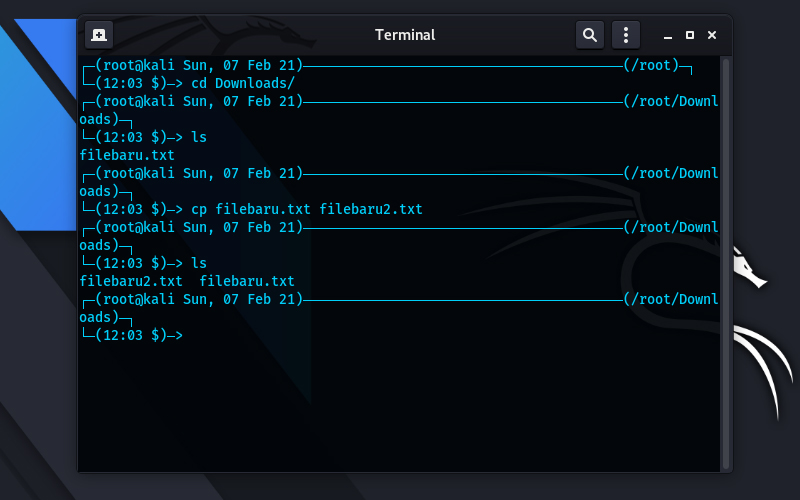
cp file.txt newfile.txt
Untuk melakukan hal yang sama, tetapi dalam sub-direktori, gunakan perintah seperti ini:
cp file.txt Backup/newfile.txt
Perintah di atas mengasumsikan kalian memiliki folder bernama Backup dalam direktori kalian saat ini.
Jika kalian tidak menginginkan nama baru untuk file tersebut, cukup tentukan direktori dan bukan nama file di tujuan:
cp file.txt Backup
Untuk menyalin banyak file dengan cp, cukup tulis semua file yang ingin kalian copy, pisahkan dengan spasi, sebelum memberikan tujuannya.
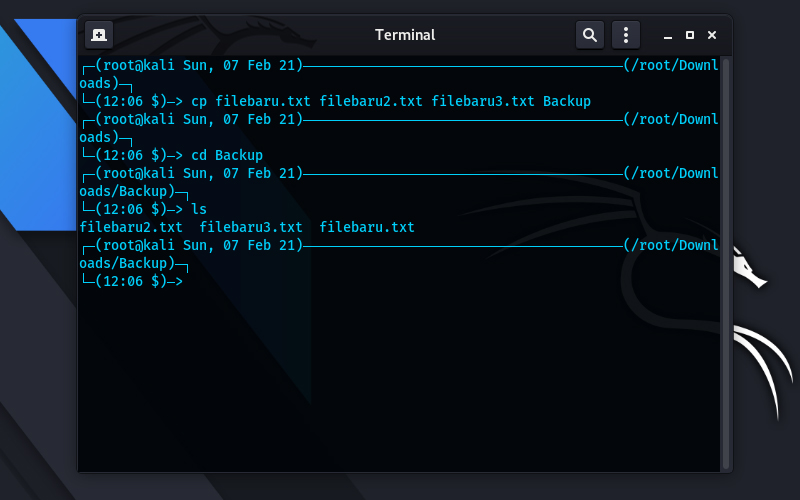
cp file1.txt file2.txt file3.txt Backup
Untuk menghemat waktu dalam menyalin banyak file, kalian dapat menggunakan wildcard tag (*), untuk secara otomatis menyalin semua file dalam direktori dengan ekstensi yang sama, menggunakan sesuatu seperti contoh di bawah ini:
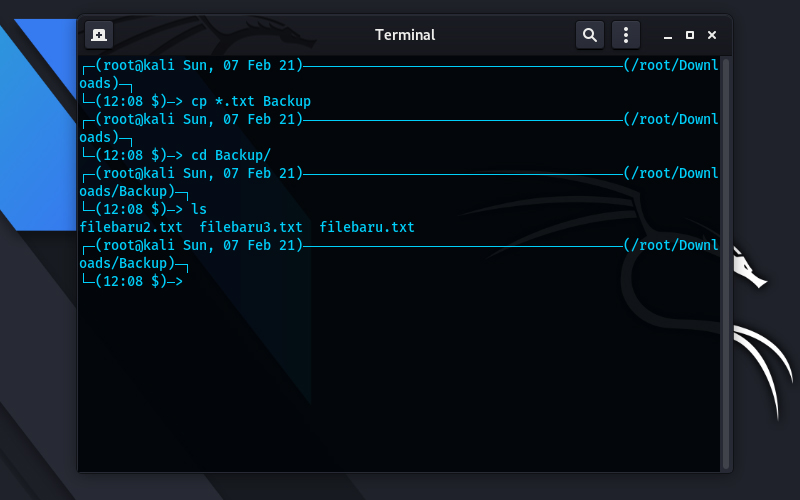
cp *.txt Backup
Perintah di atas akan menemukan semua file yang diakhiri dengan .txt di direktori saat ini dan menyalinnya ke direktori Backup.
Tentu saja, ini hanya berguna jika semua atau sebagian besar file yang ingin kalian copy memiliki ekstensi yang sama, atau kesamaan lain dalam nama file.
Menggunakan cp Untuk Copy Folder/Direktori
Jika kalian ingin direktori dan semua isinya dicopy ke lokasi baru, kalian harus menentukan opsi -R . Berikut contohnya:
cp -R Files Backup
Perintah di atas akan menyalin file folder dan menempatkan salinan di dalam folder bernama Backup.
Jika kalian ingin konten folder dicopy, tetapi tidak dengan foldernya, kalian harus menggunakan opsi -T:
cp -RT Files Backup
Opsi cp Yang Berguna
Opsi yang umum digunakan untuk perintah cp ini sangat membantu jika kalian khawatir tentang kemungkinan penimpaan atau konflik atribut file.
Kalian akan melihat di perintah sebelumnya bahwa kalian tidak mendapatkan pesan dari terminal yang mengonfirmasi bahwa sesuatu telah terjadi. Untuk melihat apa yang terjadi, gunakan opsi -v (verbose):
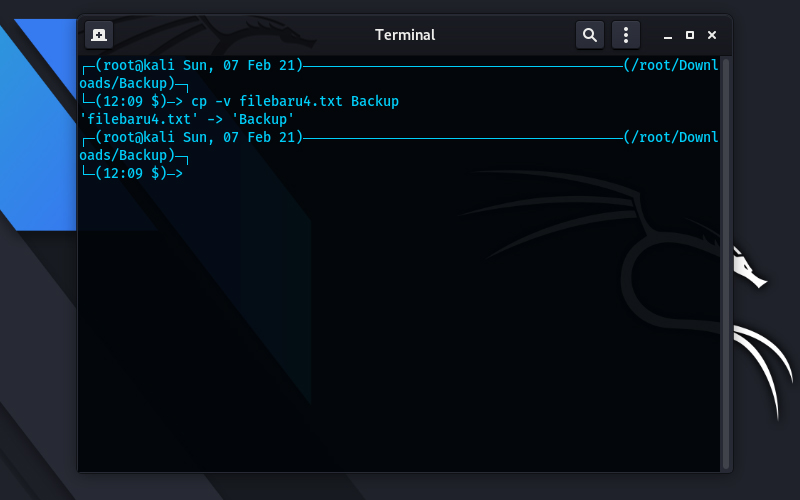
cp -v file.txt newfile.txt
Jika kalian khawatir tentang penimpaan yang tidak disengaja, kalian dapat menyetel opsi -i untuk selalu meminta konfirmasi saat ada konflik nama file yang sama. Sebagai contoh:
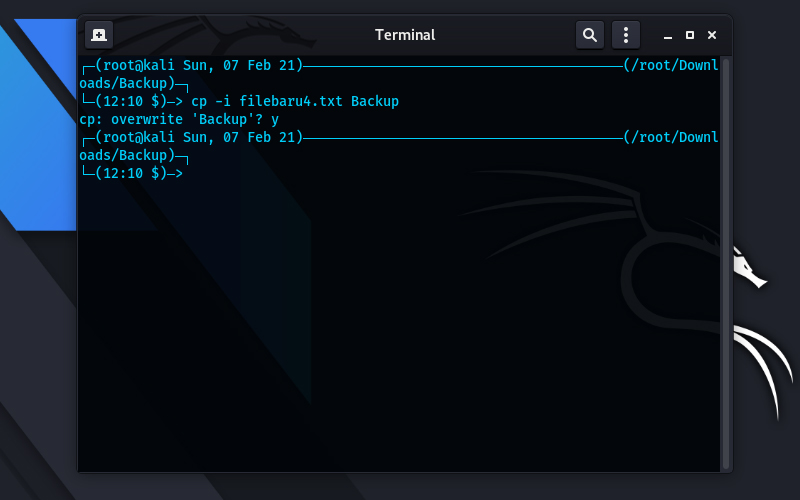
cp -i file.txt newfile.txt
Dengan perintah di atas, jika sudah ada file bernama newfile.txt, cp akan menanyakan apakah kalian yakin ingin menimpanya.
Kalian juga dapat mempertahankan atribut file, seperti kepemilikan pengguna, mode file, dan tanggal modifikasi, dengan opsi -p:
cp -p file.txt newfile.txt
Opsi -p (preserve) berguna jika kalian memiliki banyak pengguna di sistem kalian, atau jika kalian memiliki operasi sinkronisasi lain yang sensitif terhadap tanggal modifikasi file.
Kesimpulan
Jadi itulah cara copy paste di terminal Linux. Sekarang kalian sudah tahu cara menggunakan perintah cp untuk menyalin file dengan mudah dan aman. Jadi biasakan diri kalian untuk selalu menggunakan command-line untuk melakukan pekerjaan yang jauh lebih cepat.
Sekian artikel Cara Copy Paste Di Terminal Linux. Nantikan artikel menarik lainnya dan jangan lupa share artikel ini ke teman-teman kalian. Terimakasih…


